Сейчас мы рассмотрим все версии Adobe Photoshop по порядку.
Photoshop 1.0
По функционалу напоминает всем известный Paint, поэтому для нас как программа для обработки она не интересна.
Photoshop 7.0
Функционал немного расширился, но слишком мал для нашего времени.
Photoshop CS (версия 8.0)
Выпуск CS дал основу для развития всем дальнейшим версиям.
С обновлением 8.0 стала доступна работа сразу с несколькими слоями изображений.
Photoshop CS2
С выпуском этой версии приложения пользователи получили возможность устранения «красных глаз» на фотографиях.
Photoshop CS3
Работа программы в этой версии была существенно ускорена, и оптимизирована под Windows XP, а через некоторое время стала хорошо работать и на Windows 7.
Photoshop CS4
Эта версия была выпущена в 2008 году. Интерфейс программы стал намного более понятным, и даже начинающим пользователям будет не сложно разобраться с работой в этой программе. В CS4 так же появились новшества которые будут очень полезны в работе с фотографиями. На мой взгляд это самая лучшая версия выпущенная «Адоб».
ЭТИ ПРОГРАММЫ ЗАМЕНЯТ ADOBE! Лучшие Бесплатные Аналоги Для Монтажа Видео И Редактирования Фото!
Photoshop CC 2014 и 2015
В 2014 году была выпущена версия CC, она принесла множество новшеств. Появились новые функции, расширился интерфейс настроек и много другого. Но стоит отметить, что СС версия более требовательна к железу, нежели СS версия. Обновление Photoshop СС 2015 года принес изменение дизайна, оптимизацию, способность взаимодействовать с огромной базой изображений Adobe Stock, ну и как и следовало ожидать, более высокие требования к железу.
Сравнение версий СС и СS
Линейка CS (Creative Suite) – более старая версия Фотошопа Она не поддерживает работу с некоторыми плагинами, однако в то же время совместима с мобильными устройствами и имеет обновлённую панель инстументов для работы с изображениями.
Линейка СС (Creative Cloud) – в отличии от CS, поддерживает облачное хранение данных и имеет большее количество поддерживаемых форматов изображений и плагинов.
Подбираем нужную нам версию
для Windows XP — подойдут версии 7.0, CS1, CS2, CS3;
для Windows 7 – наиболее подходящие версии CS3, CS4, CS5, CS6;
для Windows 8/8.1 — устанавливайте CS4, CS5, CS6, СС;
а для Windows 10 – отлично подойдут версии CS6 и СС.
На мой взгляд, лучшая линейка СS, а наиболее удобная версия-это CS4. Советую выбрать именно эту версию, если ты начинающий пользователь фотошопа, а если же ты уже хорошо владеешь с этим приложением, то мне кажется, что это дело вкуса.
Онлайн версия фотошопа
Так же хочу сказать, что существует онлайн версия этой программы online-fotoshop.ru В ней функционал урезан, но для немасштабных проектов подойдет.
В дальнейшем будут публиковаться статьи по работе в фотошопе. Не забудь подписаться на канал, поддержать меня лайком и комментарием.
Источник: dzen.ru
Какую версию Фотошопа ставить? Какую версию Photoshop лучше установить? Ответы на вопросы №1
Какие Photoshop (фотошоп) лучше установить?
Вот тут совершенно не согласен! Восьмая версия настолько тяжело работает, что от нее быстренько отказались мои знакомые профессионалы, вернувшись к седьмой. На сколько мне известно, самая стабильная считается именно седьмая. — 7 лет назад
Андреева Ольга [271K]
да, семерка понадежнее будет. Но к восьмой пока претензий у меня нет. — 7 лет назад
комментировать
Azim2 007 [2.1K]
7 лет назад
Работаю с Adobe Photoshop уже около 10 лет, так как являюсь графическим дизайнером. Считаю эту программу наилучшей для работы с фото. При выборе версии Фотошопа действует принцип, который является верным для многих программ: самая последнея версия-самая крутая! Больше функций и возможностей! Сейчас самой последней версией является Adobe Photoshop CC 2015, по порядку это 16-я версия.
Но тут палка о двух концах.. Как правило, чем последнее версия, тем она «тяжелее». То есть установочная программа больше «весит» , (например объём последней версии-1,45 Гб) , для новой версии требуется сильный комп: Системные требования:
Процессор Intel Pentium 4 или AMD Athlon 64 (с частотой 2 ГГц или более мощный)
Microsoft Windows 7 с пакетом обновления SP1 или Windows 8.x
2 Гб оперативной памяти
2 Гб свободного пространства на жестком диске для установки; дополнительное свободное пространство, необходимое для установки (не устанавливается на съемные устройства хранения на базе флэш-памяти)
Разрешение монитора 1024×768 (рекомендуется 1280×800), видеокарта с поддержкой OpenGL 2.0, 16-разрядных цветов, 512 Мб видеопамяти (рекомендуется 1 Гб)
Я обычно выбираю самую новую версию, так как это мой кусок хлеба. Хотя комп будет «тормозить». Так как Вам Фотошоп нужен для любительской работы, то советую установить Adobe Photoshop CS5, по порядку это 12-я версия.
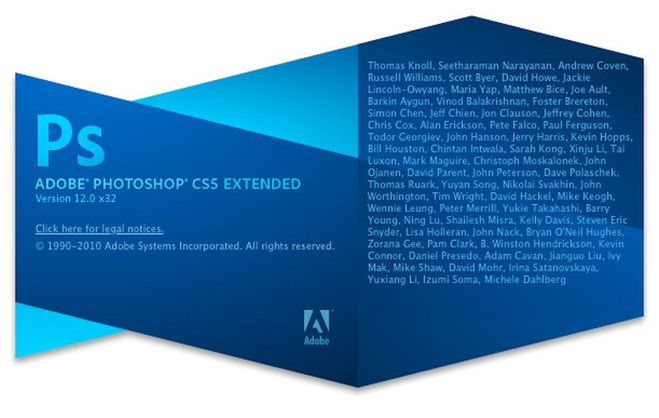
Она вышла в 2010 году. Прошло уже 5 лет. То есть вполне возможно, что вы сможете скачать её бесплатно с официального сайта, там кажется есть срок давности. Эту версию спокойно потянет даже слабый комп. Ещё плюс то, что к этой версии есть хорошие обучающие видеокурсы и учебники.
В одном из своих ответов я написал их названия и где можно их скачать.
Источник: www.bolshoyvopros.ru
Какой фотошоп подходит для windows 7

某些 Creative Cloud 应用程序、服务和功能在中国不可用。 Выпуск за ноябрь 2019 г. (версия 21.0) и более поздних версий Системные требования для более ранних версий
Минимальные системные требования для Photoshop
Windows
| Минимальные требования | |
| Процессор | Процессор Intel® или AMD с тактовой частотой не менее 2 ГГц, с поддержкой 64-разрядных ОС* |
| Операционная система | Microsoft Windows 7 * с пакетом обновления 1 (64-разрядная версия) **, Microsoft Windows 10 *** с обновлением за октябрь 2018 г. (64-разрядная версия 1809 или более поздняя) |
| ОЗУ | 2 ГБ оперативной памяти или более (рекомендуется 8 ГБ) |
| Видеокарта | nVidia GeForce GTX 1050 или аналогичная; рекомендуется nVidia GeForce GTX 1660 или Quadro T1000 |
| Место на жестком диске | Не менее 3,1 ГБ свободного пространства на жестком диске для установки 64-разрядной версии; во время установки требуется дополнительное свободное пространство (не устанавливается на диск, где используется файловая система с чувствительностью к регистру символов) |
| Разрешение | Монитор 1280 x 800 со 100 % масштабированием интерфейса пользователя, поддержкой 16-битного цвета, а также 512 или более МБ выделенной видеопамяти; рекомендуется 2 ГБ † |
| OpenGL | Система с поддержкой OpenGL 2.0 |
| Интернет | Интернет -подключение и регистрация требуются для обязательной активации программного обеспечения, подтверждения подписки и доступа к онлайн-сервисам †† |
* Облачные документы документы не поддерживаются на Windows 7. ** 32-разрядная версия Windows больше не поддерживается. Для работы с 32-разрядными версиями драйверов и подключаемых модулей используйте более ранние версии Photoshop. Ссылки на предыдущие версии установщиков и обновлений. *** Не поддерживается в ОС Windows 10 версии 1511, 1607, 1703, 1709 и 1803.
† 3D-функции отключаются на компьютерах с объемом видеопамяти меньше 512 МБ. †† УВЕДОМЛЕНИЕ ДЛЯ ПОЛЬЗОВАТЕЛЕЙ. Активация и использование продукта требуют подключения к Интернету, наличия Adobe ID и принятия лицензионного соглашения.
Этот продукт может интегрироваться с отдельными серверными онлайн-сервисами компании Adobe и сторонних компаний или предоставлять к ним доступ. Службы Adobe доступны только пользователям старше 13 лет и требуют принятия дополнительных условий использования и политики конфиденциальности Adobe (см. http://www.adobe.com/aboutadobe/legal.html). Приложения и сервисы доступны не во всех странах и не на всех языках, а также могут подлежать изменению или отмене без уведомления. Кроме того, за использование онлайн-сервисов или подписку на них может взиматься дополнительная плата.
macOS
| Минимальные требования | |
| Процессор | Многоядерный процессор Intel с поддержкой 64-разрядных функций |
| Операционная система |
* 3D-функции отключаются на компьютерах с объемом видеопамяти меньше 512 МБ. † УВЕДОМЛЕНИЕ ДЛЯ ПОЛЬЗОВАТЕЛЕЙ. Активация и использование продукта требуют подключения к Интернету, наличия Adobe ID и принятия лицензионного соглашения. Этот продукт может интегрироваться с отдельными серверными онлайн-сервисами компании Adobe и сторонних компаний или предоставлять к ним доступ.
Службы Adobe доступны только пользователям старше 13 лет и требуют принятия дополнительных условий использования и политики конфиденциальности Adobe (см. http://www.adobe.com/aboutadobe/legal.html). Приложения и сервисы доступны не во всех странах и не на всех языках, а также могут подлежать изменению или отмене без уведомления. Кроме того, за использование онлайн-сервисов или подписку на них может взиматься дополнительная плата.
Доступны версии Photoshop на разных языках
Windows и macOS
Photoshop предоставляется на следующих языках: * Арабский язык и иврит поддерживаются в версии продукта для Ближнего Востока с поддержкой языков с альтернативным написанием, функциями для арабского языка и иврита и интерфейсом на английском языке; а также в версии для Северной Африки (Français*) с поддержкой языков с альтернативным написанием, функциями для арабского языка и иврита и интерфейсом на французском языке.
Требования к графическому процессору
Функции, для которых требуется графический процессор
Совместимый графический процессор (который также называется графической картой или видеокартой) позволяет повысить производительность работы с Photoshop и использовать большее число функций программы. Кроме того, некоторые проблемы, связанные с отображением, производительностью, ошибки или сбои могут возникать, если графический процессор компьютера или его драйвер не совместим с Photoshop. Функции, которые не работают без графического процессора Если графический процессор не поддерживается или драйвер поврежден, то следующие функции Photoshop будут недоступны:
- Деформация перспективы (подробнее)
- 3D
- Масляная краска
- Преобразование – пламя, картинная рама, дерево
- Масштаб. перетаскиванием
- Вид птичьего полета
- Быстрое панорамирование
- Удобные средства изменения размера кисти
Функции, требующие графический процессор для ускорения
- Размытие объектива (подробнее)
- Монтажные области
- Camera Raw (подробнее)
- Размер изображения – сохранение детализации
- Выбор фокуса
- Галерея размытия — Размытие по полю, Размытие по диафрагме, наклон-смещение, Размытие контура, вращение запачкает (с ускорением OpenCL)
- Умная резкость (уменьшение шума – с ускорением OpenCL)
- Выделение и маскирование (с ускорением OpenCL)
Информация об обновлении более ранних версий
某些 Creative Cloud 应用程序、服务和功能在中国不可用。

Вам нужна информация о наиболее актуальной версии Photoshop? См. раздел «Поддержание актуальности версии Photoshop».
Какие версии Photoshop являются поддерживаемыми?
Adobe предоставляет техническую поддержку и исправления безопасности для текущей и предыдущей версий. Исправления ошибок предоставляются только для текущей версии. Для получения дополнительной информации см. Photoshop — поддерживаемые версии.
Какие обновления являются наиболее актуальными для более ранних версий приложений?
Photoshop CC 2019 (октябрь 2018 г.)
- Наиболее актуальное обновление Photoshop CC 2019 — 20.0.10
- Наиболее актуальное обновление Adobe Camera Raw для Photoshop CC — 12.4
Photoshop CC 2018 (ноябрь 2017 г.)
- Наиболее актуальное обновление Photoshop CC 2018 — 19.1.9
- Наиболее актуальное обновление Adobe Camera Raw для Photoshop CC — 12.4
Photoshop CC 2017 (ноябрь 2016 г.)
- Наиболее актуальное обновление Photoshop CC 2017 — 2017.1.6
- Наиболее актуальное обновление Adobe Camera Raw для Photoshop CC — 12.4
Photoshop CC 2015.5 (июнь 2016 г.)
- Наиболее актуальное обновление Photoshop CC 2015.5 — 2015.5.1
- Наиболее актуальное обновление Adobe Camera Raw для Photoshop CC — 10.5
Photoshop CC 2015 (июнь 2015 г.)
- Наиболее актуальное обновление Photoshop CC 2015.5 — 2015.1.2
- Наиболее актуальное обновление Adobe Camera Raw для Photoshop CC — 10.5
Photoshop CC 2014 (июнь 2014 г.)
- Наиболее актуальное обновление Photoshop CC 2014 — 2014.2.4
- Наиболее актуальное обновление Adobe Camera Raw для Photoshop CC — 10.5
Photoshop CC (17 июня 2013 г.)
- Наиболее актуальное обновление Photoshop CC — 14.2.1
- Наиболее актуальное обновление Adobe Camera Raw для Photoshop CC — 10.5
Photoshop CS6 (7 мая 2012 г.)
- Наиболее актуальное обновление Photoshop CS6 — 13.0.6(macOS)| 13.0.1.3(Windows) для продуктов с пожизненной лицензией и 13.1.2(macOS/Windows) — для владельцев подписки Creative Cloud
- Наиболее актуальное обновление Adobe Camera Raw для Photoshop CS6 — 9.1.1
Photoshop CS5 (30 апреля 2010 г.)
- Наиболее актуальная версия Photoshop CS5 — 12.0.4 или 12.1
- Наиболее актуальная версия Adobe Camera Raw для Photoshop CS5 — 6.7.1
Photoshop CS4 (15 октября 2008 г.)
- Наиболее актуальное обновление Photoshop CS4 — 11.0.2
- Наиболее актуальное обновление Adobe Camera Raw для Photoshop CS4 — 5.7
Photoshop CS3 (16 апреля 2007 г.)
- Наиболее актуальное обновление Photoshop CS3 — 10.0.1
- Наиболее актуальное обновление Adobe Camera Raw для Photoshop CS3 — 4.6
Photoshop CS2 (4 апреля 2005 г.)
- Наиболее актуальное обновление Photoshop CS2 — 9.02
- Наиболее актуальное обновление Adobe Camera Raw для Photoshop CS2 — 3.7
Как проверить наличие обновлений и установить их?
Запустите Photoshop и выберите меню Справка > Обновления.
Для получения дополнительной информации см. раздел «Обновление приложений Creative Cloud».
Доступные обновления не отображаются? См.раздел «Доступные обновления не отображаются».
Как проверить, какие обновления для Photoshop установлены на моем компьютере?
Чтобы проверить, установлена ли на вашем компьютере наиболее актуальная версия Photoshop, выполните следующие действия:
- macOS: выберите меню «Photoshop» > «О программе Photoshop» .
- Windows: выберите меню «Справка» > «О программе Photoshop» .
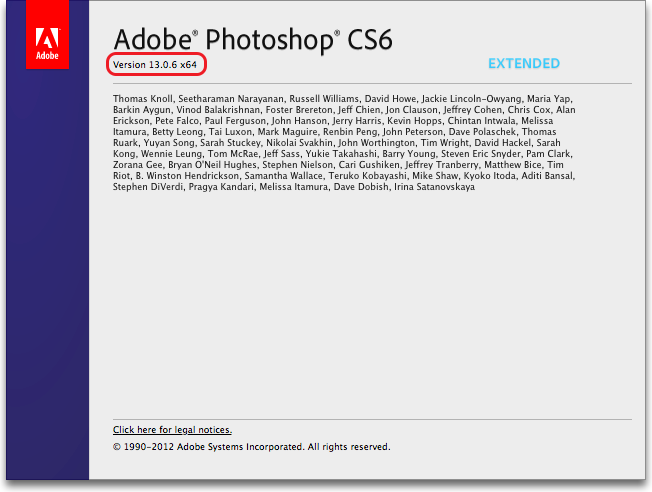
Как проверить, какое обновление для внешнего модуля Camera Raw установлено на моем компьютере?
Чтобы проверить, какая версия обновления для Adobe Camera Raw установлена на вашем компьютере:
- macOS: выберите меню Photoshop > «О внешнем модуле» > Camera Raw .
- Windows: выберите меню «Справка» > «О внешнем модуле» > «Camera Raw» .
Какой фотошоп лучше выбрать новичку?
Не тратьте время на сложный софт! Улучшите фото в редакторе ФотоМАСТЕР:
Для Windows 7, 8, 10, XP, Vista. Быстрая установка.
Такой разный Adobe Photoshop
Фоторедактор Adobe Photoshop известен не только профессионалам, но даже людям весьма далёким от искусства обработки фотографии. Поэтому, начиная свой путь ретушёра, многие пользователи первым делом обращаются именно к этой программе. Однако при ближайшем знакомстве оказывается, что версий Фотошопа достаточно много, причём отличия между ними весьма существенные. Как же в них разобраться начинающему? Из статьи вы узнаете, какой Фотошоп лучше скачать и чем его можно заменить при необходимости.
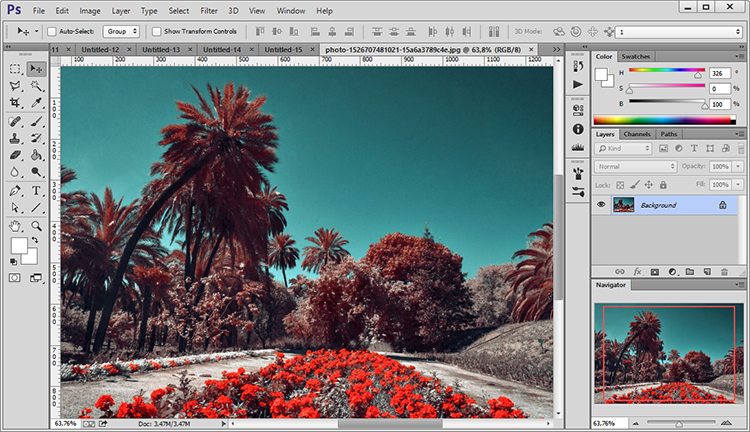
Версии фотошопа
Adobe Photoshop предлагает широкий инструментарий, чтобы обработать портрет или пейзаж. Его будет достаточно даже для мастеровитых фотографов и ретушёров, не говоря уже про непритязательных любителей. Фотошоп предлагает функции цветокоррекции, эффекты размытия, удаление различного рода дефектов, добавление текста и тому подобное.
Последняя и самая мощная версия программы. В ней представлен разнообразный инструментарий для профессиональной обработки. В CC появились возможности деформации перспективы, улучшенная «умная резкость», поддержка 3Dпечати и т.п. Однако Photoshop CC является одновременно и самой сложной разновидностью из-за обилия функций и недружелюбного интерфейса. Для новичков она вряд ли подходит.
Photoshop CS версии
Более интуитивно понятные, а значит, освоиться с ними будет проще. Инструментов здесь меньше, чем в CC, но софт также умеет корректировать изображение, быстро выделять нужные области и многое другое. Обладателям слабых ПК лучше остановить выбор на CS4 или даже CS3, остальным можно порекомендовать более продвинутые CS5 или CS6.
Браузерная версия популярного фоторедактора. Ощутимый недостаток состоит в возможности потерять проделанную работу, если случайно закрыть вкладку или если отключится интернет.
Какой фотошоп лучше для начинающих?
Adobe Photoshop является наиболее профессиональной и популярной программой, однако она не всегда оказывается лучшим выбором. Во-первых, цена Фотошопа достаточно высока. Во-вторых, даже в облегчённых CS версиях интерфейс нельзя назвать простым. Начинающие и вовсе с трудом разберутся, что там к чему. Если вам просто хочется сделать свои снимки лучше, не тратя слишком много сил и времени, имеет смысл обратиться к другим программам.
ФотоМАСТЕР – настоящий подарок пользователям от российских разработчиков! Достойная альтернатива Фотошопу, которая смогла объединить в едином продукте богатый набор инструментов для качественной обработки фото и дружелюбный интерфейс. ФотоМАСТЕР предлагает гибкие настройки цвета, удобное кадрирование, различные инструменты для быстрой ретуши, стильные эффекты, преображающие фото.
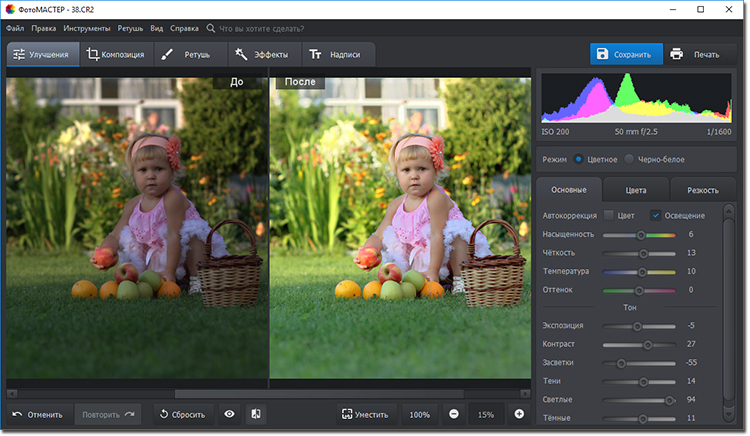
«ФотоМАСТЕР» позволит качественно выполнить цветокоррекцию, эффективно исправить ошибки композиции, удалить всевозможные дефекты, при этом не сталкиваясь с горой сложностей.
Что умеет «ФотоМАСТЕР»?
Давайте познакомимся с возможностями редактирования снимков, которые предлагает «ФотоМАСТЕР»:
1. Тонкая настройка изображения. Программа позволяет легко регулировать цвета, интенсивность освещения, тени, резкость и многое другое. Можно воспользоваться удобной функцией автокоррекции, чтобы программа сама подобрала оптимальные настройки, или выставлять значения вручную.
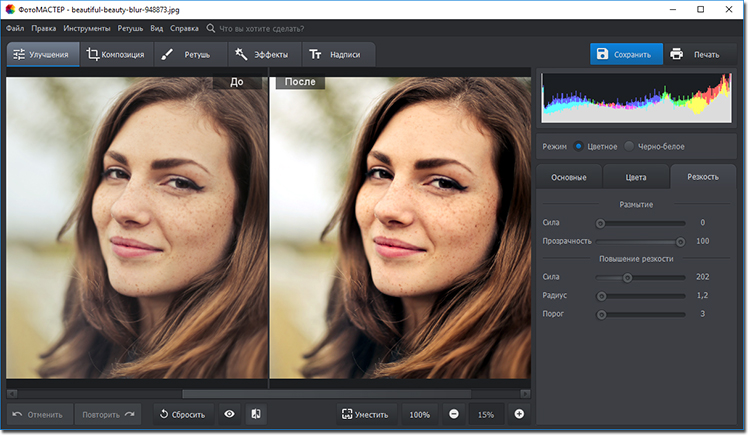
2. Работа с композицией. В программе есть функции кадрирования изображения, добавления эффекта пленочного зерна, коррекция искажений, затемнение или осветление краёв кадра.
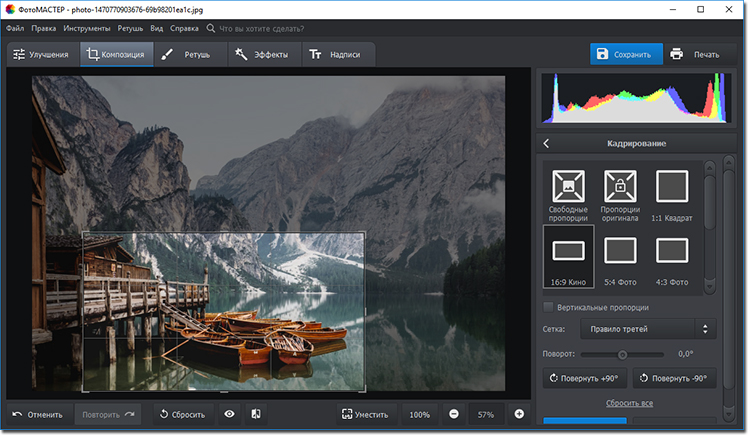
3. Ретушь. Несколько инструментов для обработки фотографий. Восстанавливающая кисть для устранения мелких дефектов, штамп для более крупных областей, коррекция выбранных участков (позволяет «нанести» лёгкий макияж или поменять цвет волос, одежды), градиентный и радиальный фильтры.
Программа также предлагает функцию «Идеальный портрет» для автоматической ретуши лица. С ней вы сможете в два клика выровнять кожу, сделать ярче губы, убрать блеск и в целом улучшить качество снимка!
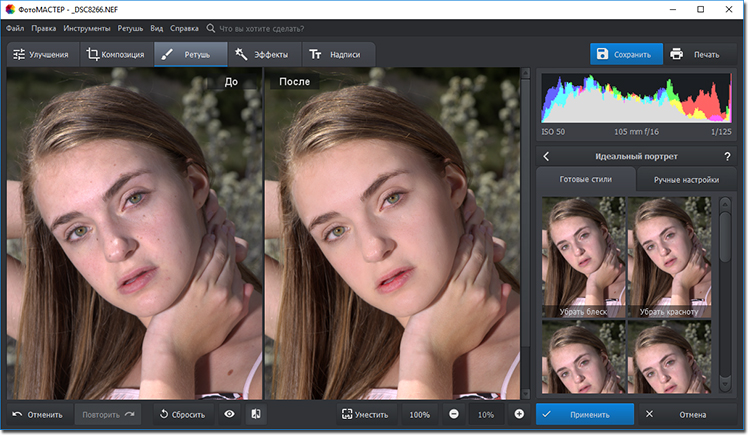
4. Свыше трёх десятков готовых эффектов для моментального улучшения фотографии. Ретро стиль, «при свечах», туман, ванильный эффект – выбирайте, в каком варианте снимок будет смотреться более выигрышно.
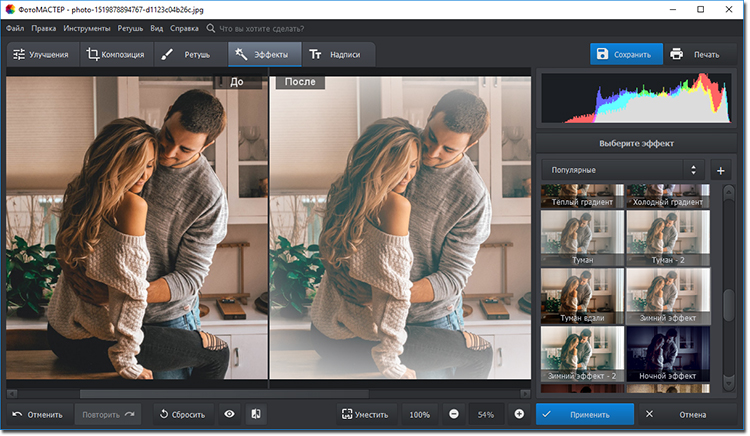
5. Добавление надписей. Вы можете добавить текст к фотографии, используя десятки потрясающих готовых стилей.
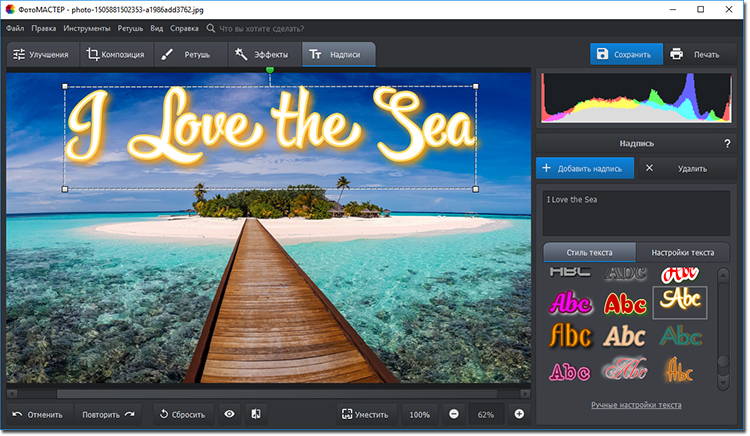
Как видите, «ФотоМАСТЕР» позволяет добиться профессионального результата. Программа отлично подойдёт как для начинающих, так и для продвинутых пользователей, которым требуется простой, но многофункциональный инструмент для обработки снимков. Каждая фотография заслуживает шанса стать безупречной!
Источник: onecomp.ru